Como Implementar o Botão “Submit” do FacetWP para Redirecionar Resultados
Quando se trata de criar um sistema de filtros em WordPress usando o FacetWP, muitas vezes surge a necessidade de redirecionar usuários de uma página de filtro, como a homepage, para uma página de resultados. Uma das soluções mais eficazes para isso é o uso do Botão “Submit” do FacetWP. Este recurso permite que você colete as opções de filtro escolhidas e as passe para outra página, onde os resultados filtrados serão exibidos.
Configurando o Botão “Submit”
Passo 1: Instalação do Plugin
O primeiro passo para usar o botão “Submit” é baixar, instalar e ativar o plugin do Submit Button no seu site. Essa ação é fundamental, pois sem o plugin, não teremos a funcionalidade em questão. A instalação é simples e pode ser realizada através do painel de administração do WordPress.
Passo 2: Criando um Template de Listagem
Para que os filtros (facets) apareçam na página principal, precisamos criar um modelo de listagem. O FacetWP usa esse template para entender quais opções de filtro devem ser exibidas. A maneira mais fácil de criar esse template é utilizando o Listing Builder disponível no FacetWP. Vá para Configurações > FacetWP > Listagens e adicione um novo template. Nas configurações, escolha qual tipo de postagens você deseja puxar. É importante que a consulta (query) que você configurar aqui seja a mesma ou o mais próxima possível da consulta da página de resultados para garantir a consistência.
Passo 3: Criando os Facets
Depois de configurar o template, o próximo passo é criar os facets, que são os filtros que você deseja oferecer aos usuários. Esses facets serão usados tanto na página principal quanto na página de resultados.
Passo 4: Preparando a Página de Resultados
Agora vem a configuração da página de resultados. Caso você já tenha uma página com os resultados configurados, tudo que precisa fazer é adicionar os facets que você criou anteriormente. Utilize o Listing Builder para incluir o shortcode dessa listagem na nova página, juntamente com os shortcodes dos facets que você criou. Isso permitirá que os resultados filtrados sejam apresentados na nova página.
Se você preferir usar um arquivo de arquivo do WordPress ou uma consulta WP personalizada, basta inserir o shortcode dos facets onde você quiser que apareçam.
Passo 5: Configurando a Página de Filtros
Para concluir, você precisará editar o template no qual deseja que os filters e o botão “Submit” apareçam – geralmente na homepage. Aqui, você deve incluir o código PHP que irá exibir os facets e a listagem, permitindo que o botão redirecione os usuários para a página de resultados uma vez acionado. O código deve incluir o atributo data-href, que é a URL da página de resultados.
Outra opção, caso você esteja utilizando um editor visual como Elementor, é empregar os widgets da FacetWP para organizar seus facets e listagens na página.
Habilitando a Submissão Automática
Para facilitar ainda mais a usabilidade, você pode implementar funcionalidades adicionais. Por exemplo, se você deseja que o botão “Submit” funcione não apenas ao ser clicado, mas também ao pressionar a tecla “Enter”, você pode adicionar um código ao arquivo functions.php do seu tema. Esse código verifica se algum facet está sendo utilizado antes de redirecionar o usuário.
Outra abordagem interessante é permitir que a submissão e o redirecionamento ocorra imediatamente quando uma seleção for feita em um facet, principalmente se o facet em questão for do tipo “Radio” ou “Autocomplete”.
Estilo do Botão
Caso deseje, você pode personalizar a aparência do botão “Submit”. Isso pode ser útil para assegurar que o botão fique visualmente em conformidade com o tema do seu site. Por exemplo, você pode optar por desativar o botão durante a interação com os facets, mudando sua aparência com CSS. Isso melhora a experiência do usuário e deixa claro que o botão está inativo enquanto um filtro está sendo aplicado.
Rolagem Automática na Página de Resultados
Se você quiser criar uma experiência ainda mais dinâmica, pode adicionar um código para rolar automaticamente a página de resultados para o topo após o uso do botão “Submit”. Isso é especialmente útil se a lista de resultados for longa, pois ajuda o usuário a visualizar rapidamente os resultados filtrados.
temas Compatíveis
Se você está utilizando temas específicos como Listify ou Listable, é aconselhável verificar as documentações desses temas para garantir que não há conflitos ou problemas conhecidos ao usar o botão “Submit” com FacetWP.
Implementar o Botão “Submit” do FacetWP pode transformar a navegação no seu site, tornando-a mais intuitiva e dinâmica. Com as instruções aqui descritas, você poderá integrar esse recurso de forma eficaz e oferecer uma experiência de usuário aprimorada. Assim, garantimos que seus visitantes consigam filtrar os resultados de maneira simples e eficiente, levando a uma interação mais agradável em seu site.
FacetWP – Submit button: Baixe Grátis
Aqui você tem, baixar FacetWP – Submit button Gratuitamente no OrangoGPL é cem por cento possível e conforme a lei.
Realmente, mesmo baixar um FacetWP – Submit button crackeado é conforme a lei, e isso é porque a licença sob a qual é distribuído é a General Public License, e esta licença permite a qualquer um sua revenda.
Assim, fique calmo: Se você estava buscando comprar FacetWP – Submit button barato ou, diretamente, baixar FacetWP – Submit button Plugins nulled para tê-lo cem por cento de graça, agora, você pode fazer isso legalmente.
FacetWP – Submit button GPL: A única solução para empreendedores no início de sua jornada
É irrelevante o nome que você dá: Descontos para FacetWP – Submit button Plugins, baixar FacetWP – Submit button Plugins GPL, baixar FacetWP – Submit button sem licença ou baixar FacetWP – Submit button nulled.
É algo perfeitamente dentro da lei e algo fundamental para um empreendedor que está começando.





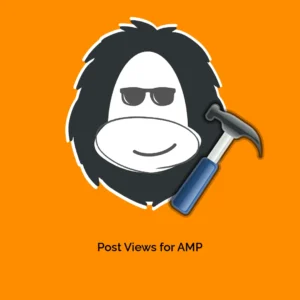
Avaliações
Não existem opiniões ainda.